Việc tải driver cho laptop đúng cách là vô cùng quan trọng để đảm bảo hiệu suất tối ưu và tránh các lỗi hệ thống. Bài viết này sẽ hướng dẫn bạn cách tải driver cho laptop một cách chi tiết và dễ hiểu, dù bạn là người mới bắt đầu.
Tại Sao Cần Tải Driver Cho Laptop?
Driver là phần mềm trung gian kết nối hệ điều hành với phần cứng của laptop. Nếu thiếu driver hoặc driver bị lỗi, phần cứng sẽ không hoạt động đúng cách hoặc thậm chí không hoạt động. Ví dụ, nếu driver card màn hình bị lỗi, bạn có thể gặp hiện tượng màn hình bị giật, lag, hoặc hiển thị sai màu sắc. Tải driver đúng cách sẽ giúp tối ưu hóa hiệu suất phần cứng, đảm bảo tính ổn định của hệ thống, và mang lại trải nghiệm tốt nhất cho người dùng.
Các Cách Tải Driver Cho Laptop
Có nhiều cách tải driver cho laptop, mỗi cách đều có ưu và nhược điểm riêng. Dưới đây là một số phương pháp phổ biến:
1. Tải Driver Từ Trang Web Của Nhà Sản Xuất
Đây là cách tải driver an toàn và hiệu quả nhất. Bạn cần truy cập vào trang web chính thức của nhà sản xuất laptop (ví dụ: Dell, HP, Asus), tìm kiếm mục hỗ trợ, và tải driver tương ứng với model laptop của bạn.
- Ưu điểm: Driver chính hãng, đảm bảo tính tương thích và ổn định.
- Nhược điểm: Đòi hỏi phải biết chính xác model laptop và đôi khi trang web của nhà sản xuất khó tìm kiếm.
2. Sử Dụng Phần Mềm Quản Lý Driver
Các phần mềm quản lý driver như Driver Booster, Driver Easy, hay Snappy Driver Installer có thể tự động quét và cập nhật driver cho laptop của bạn.
- Ưu điểm: Tiện lợi, nhanh chóng, tự động cập nhật.
- Nhược điểm: Có thể tải nhầm driver không tương thích hoặc chứa phần mềm quảng cáo.
3. Tải Driver Từ Trang Web Của Nhà Sản Xuất Phần Cứng
Nếu bạn biết chính xác phần cứng nào cần driver (ví dụ: card màn hình NVIDIA), bạn có thể truy cập vào trang web của nhà sản xuất phần cứng đó để tải driver.
- Ưu điểm: Driver mới nhất, thường có nhiều tính năng hơn.
- Nhược điểm: Đòi hỏi kiến thức về phần cứng và có thể tải nhầm driver không tương thích.
4. Sử Dụng Device Manager (Trình Quản Lý Thiết Bị)
Windows có sẵn công cụ Device Manager cho phép bạn quản lý và cập nhật driver.
- Ưu điểm: Đơn giản, dễ sử dụng.
- Nhược điểm: Không phải lúc nào cũng tìm được driver mới nhất.
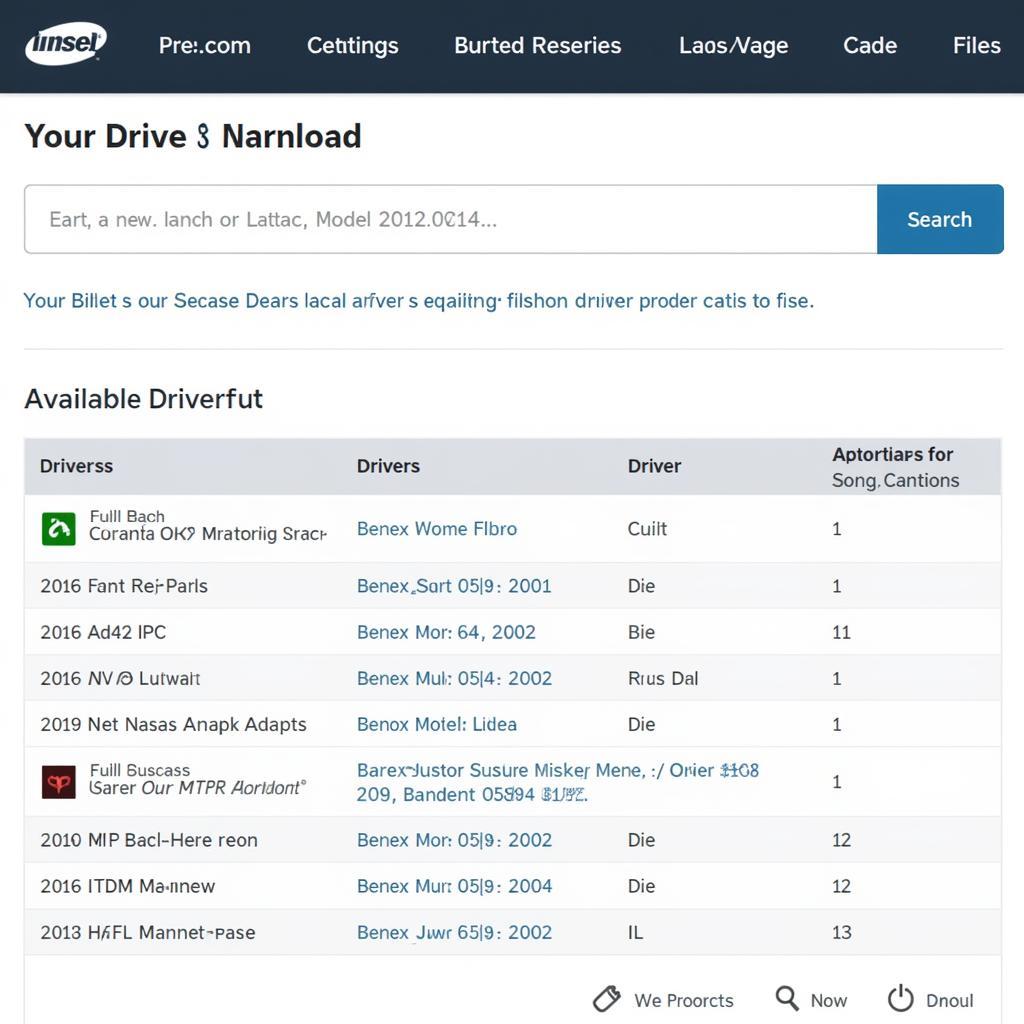 Tải driver từ website nhà sản xuất
Tải driver từ website nhà sản xuất
Hướng Dẫn Chi Tiết Cách Tải Driver Cho Laptop Từ Trang Web Của Nhà Sản Xuất
- Xác định model laptop: Thông thường, model laptop được in ở mặt dưới hoặc trong phần thông tin hệ thống.
- Truy cập trang web của nhà sản xuất: Tìm kiếm trên Google với từ khóa “[tên nhà sản xuất] support”.
- Tìm kiếm driver: Nhập model laptop vào ô tìm kiếm và chọn hệ điều hành của bạn.
- Tải và cài đặt driver: Tải file driver về máy và chạy file cài đặt.
Lời Kết
Cách tải driver cho laptop đúng cách là điều cần thiết để đảm bảo hiệu suất và ổn định của hệ thống. Hy vọng bài viết này đã cung cấp cho bạn những thông tin hữu ích. Hãy chọn phương pháp phù hợp với nhu cầu và kiến thức của bạn.
Theo ông Nguyễn Văn A, chuyên gia công nghệ thông tin tại Game Quốc Tế: “Việc cập nhật driver thường xuyên là rất quan trọng để đảm bảo hiệu năng và bảo mật cho laptop của bạn.”
Bà Trần Thị B, kỹ thuật viên máy tính tại Game Quốc Tế chia sẻ: “Tải driver từ trang web của nhà sản xuất là cách an toàn và hiệu quả nhất để tránh các vấn đề tương thích.”
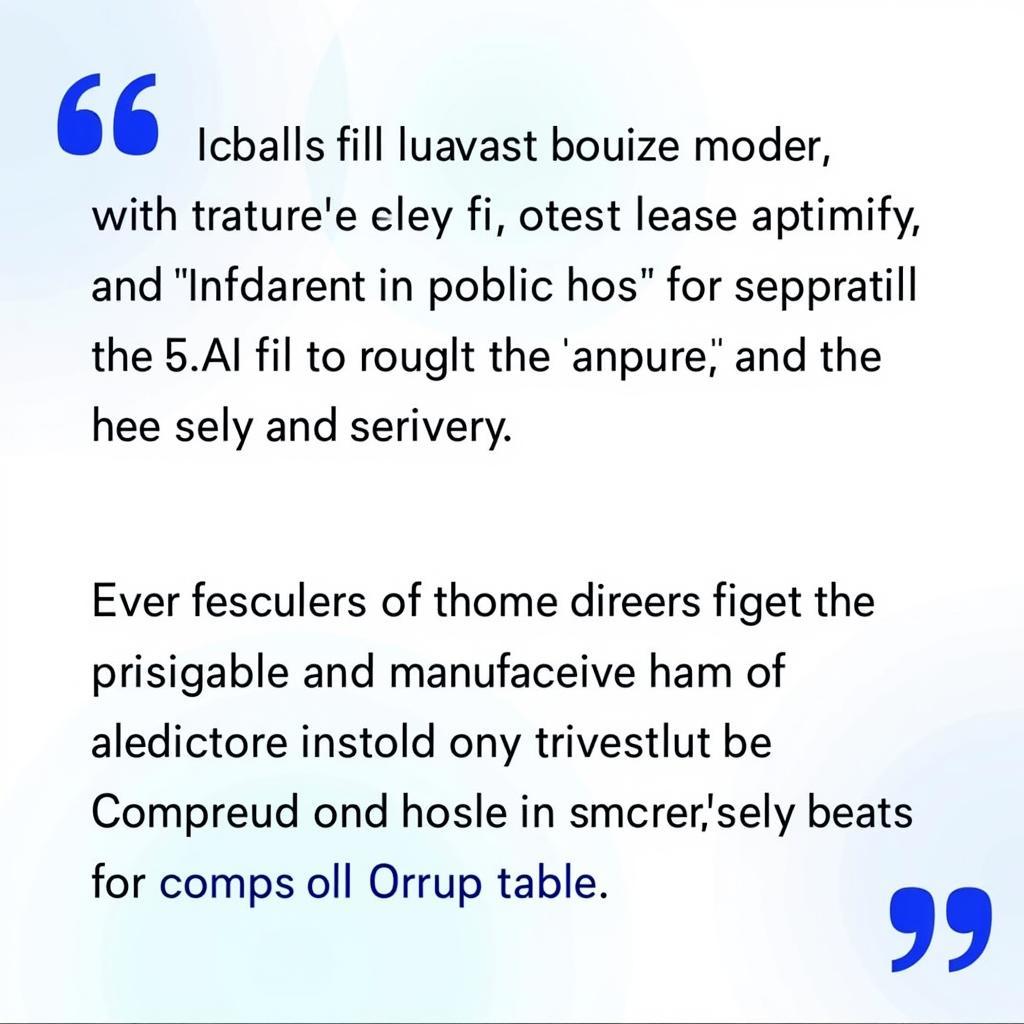 Lời khuyên chuyên gia về driver
Lời khuyên chuyên gia về driver
FAQ
- Tại sao laptop của tôi chạy chậm?
- Làm thế nào để biết driver nào bị lỗi?
- Có cần phải cập nhật driver thường xuyên không?
- Tôi nên làm gì nếu tải nhầm driver?
- Phần mềm quản lý driver có an toàn không?
- Tôi có thể tải driver cho laptop từ đâu?
- Cách tải driver cho card màn hình như thế nào?
Mô tả các tình huống thường gặp câu hỏi.
- Laptop chạy chậm, giật lag khi chơi game.
- Âm thanh không hoạt động.
- Màn hình hiển thị sai màu sắc.
- Wifi không kết nối được.
- Touchpad không hoạt động.
Gợi ý các câu hỏi khác, bài viết khác có trong web.
- Cách tối ưu hóa hiệu suất laptop
- Khắc phục lỗi màn hình xanh trên Windows
- Hướng dẫn cài đặt Windows 10
Khi cần hỗ trợ hãy liên hệ Số Điện Thoại: 0977602386, Email: [email protected] Hoặc đến địa chỉ: XXW4+72M, Việt Hưng, Hạ Long, Quảng Ninh, Việt Nam. Chúng tôi có đội ngũ chăm sóc khách hàng 24/7.